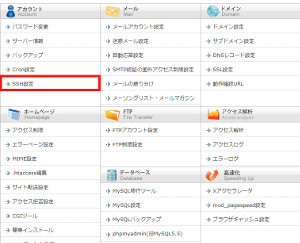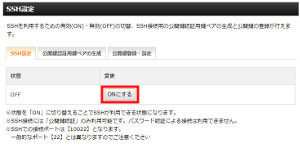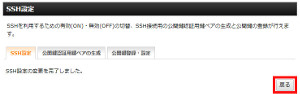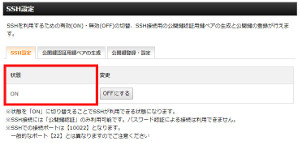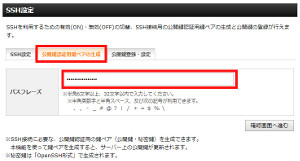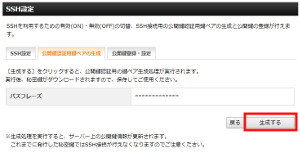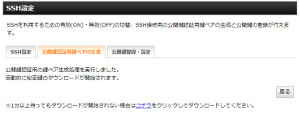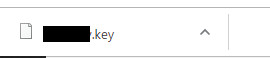XSERVERでSSHを有効にする方法
このWebサイトはXSERVERを使っています。
他でもXSERVERを使っていますが、
SSHでログインをしたい時が有ります。
ただしデフォルトではXSERVERは
SSH接続は無効になっています。
XSERVER側でSSH接続を有効にして
SSH接続が可能になります。
ただしXSERVERのSSH接続は、
パスワード認証を許可していません。
公開鍵認証だけで
SSH接続が可能になっています。
このページはXSERVER上で
公開鍵認証用の鍵ペアを作る方法を
記載しているページです。
SSHクライアントの設定は
下記のページをご覧ください。
WindowsでPuTTYでSSH接続(公開鍵認証方式)を
する方法はこちらのページを参考にしてください。
MacのターミナルでSSH接続(公開鍵認証方式)を
する方法はこちらのページを参考にしてください。
1.[SSH設定]:を有効にする
XSERVERにログオンして
サーバパネルを表示します。
[SSH設定]を押します。
[アカウント]の中に有る[SSH設定]を押します。
SSHを有効にします。
[SSH設定]メニューの中に有る
SSHを有効にする[ONにする]ボタンを押します。
[戻る]を押します。
状態を見て
SSHが有効(ON)になった事を
確認します。
2.公開鍵認証用の鍵ペアを作成する
XSERVERとSSH接続するために
使用する公開鍵認証用の鍵ペアを作成します。
公開鍵認証用鍵ペアの画面を表示してパスフレーズを入力します。
[公開鍵認証用鍵ペアの作成]メニューを押します。
画面遷移後に鍵作成のための[パスフレーズ]を入力します。
入力後に[確認画面へ進む]ボタンを押します。
入力可能・不可能な文字または文字長の長さも有ります。
※パスフレーズはSSHクライアントから
XSERVERに接続する時に使うので
パスフレーズは覚えておいてください。
確認をして公開鍵を作成します。
確認画面が出ます。
[生成する]ボタンを押します。
秘密鍵をダウンロード保存します。
秘密鍵が作成されます。
画面が遷移した後に自動的に
秘密鍵のダウンロードが開始されますので
秘密鍵を保存します。
ダウンロードが始まらない場合は、
画面の中に有る[コチラ]を押してダウンロードします。
XSERVER側の作業はこれでお終いです。
ダウンロードした秘密鍵を使って
SSHクライアントを設定します。
以上になります。
スポンサーリンク